多くのiPhoneユーザーは、「電話を受けたときにiPhoneが鳴らないのはなぜですか」、「iPhoneは鳴らないが、不在着信を言うのはなぜですか」、「電話が特定の電話を鳴らさないのはなぜですか」、「iPhoneは鳴らない」などの質問を投げかけています。不明な「問題番号を待っています」という呼び出し音が鳴ります。
上記の問題にも直面していますか?今、あなたは着信で私のiPhoneを鳴らす方法を探しています、ここにあなたが問題を解決するために試みることができる解決策のリストがあります。
内容
iPhoneが鳴らない
iPhoneが突然電話に応答しなくなったり、iPhoneが電話に応答しなくなったりするなど、問題を解決するためのトラブルシューティングソリューションが多数あります。
iPhoneがBluetoothオーディオデバイスに接続されていないことを確認してください
iPhoneまたはiOSデバイスがBluetoothまたはその他の外部オーディオデバイスに接続されている場合、着信音はその外部デバイス(Airpodsまたはその他のデバイスなど)に送信されるため、iPhoneで着信音を受信することはありません。したがって、Bluetoothオーディオデバイスに接続していないことを確認してください。
- 設定に移動
- [Bluetooth]をクリックして、オーディオデバイスに接続されていないことを確認します。
サイレントモードを無効にする
iPhoneのサイレントモードがオンになっている場合、携帯電話やアプリの通話、通知などを受信したときにiPhoneが鳴ったり音が鳴ったりすることはありません。したがって、先に進む前に、iPhoneがサイレントモードになっていないことを確認してください。iPhoneの左側にあるスイッチがサイレントモードに設定されていないことを確認してください。設定されていない場合は、スイッチを上に動かしてデバイスを呼び出しモードに設定します。
または、次の方法でサイレントモードを削除できます。
- 設定に移動します
- 音をクリックしてタッチします。
- 次に、[リングとアラーム]スライダーをさらに右に動かします。
DND(サイレント)モードを無効にする
邪魔しないモードは、特にiPhoneがロックされているときに、着信、メッセージ、アプリの通知をミュートするように設計されています。このDNDを有効にすると、デバイスがサイレントか呼び出し音かは関係なく、iPhoneが自動的にサイレントモードになります。サイレントモードを無効にするには、iPhoneのコントロールセンターを開き、紫色の三日月形をクリックします。画面の上部に「邪魔しないでください:オフ」というメッセージが表示されます。
さもないと
- iPhone設定アプリを開きます
- クリックしないでください
- 次に、「サイレント」をオフにします。
「不明な発信者をミュート」をオフにします
多くのユーザーが、iPhoneが不明な通話を鳴らしていないという問題を提起しています。iPhoneが不明な発信者の番号を鳴らさない場合は、必ず「不明な発信者をミュート」モードをオフにしてください。この機能をオフにするには、
- 設定を開きます
- 次に、電話をクリックします
- 次に、不明な通話のミュートをオフにします。
この機能またはモードをオフにすると、不明な番号からの着信音が聞こえます。
iPhoneを再起動します
デバイスを再起動するとエラーが解消され、問題の解決に確実に役立つため、デバイスを再起動するだけでよい場合もあります。通常の再起動は適切です。デバイスをシャットダウンして再起動する必要がありますが、より効果的であるため、ここではハード再起動を実行することをお勧めします。
これがその方法です、
ホームボタンiPhone用
- 電話機の上部にあるサイドボタンまたはスリープ/スリープ解除ボタンを押し続けます(モデルによって異なります)。
- スライダーをドラッグします。
- iPhoneが自動的に再起動します。
ホームボタンのないiPhoneの場合
- スライダーが画面に表示されるまで、サイドボタンと任意の音量ボタンを押し続けます。
- スライダーをドラッグします。
- iPhoneが自動的に再起動します。
最新のiOSバージョンに更新する
最新の機器を使用することは、iPhoneが主要な問題を解決するための主要な前提条件のXNUMXつです。iPhone iOSソフトウェアを更新することは、直面するすべての小さなエラーと大きなエラーに対する主な解決策です。このアップデートには多くのバグ修正が含まれています。iPhoneでシステムソフトウェアの自動更新を無効にしている場合は、手動でダウンロードできます(更新が利用可能な場合)。iPhoneiOSを最新のiOS14またはその他の利用可能なアップデートバージョンにアップデートするのは良いことです。
それでおしまい
- iPhoneで設定アプリを開きます。
- [一般設定]をタップします
- 次に、[ソフトウェアアップデート]をクリックします
- 更新がリストされている場合は、[ダウンロードしてインストール]をクリックして適用します。
デバイスをリカバリモードにリセットします(The Final Resort)
問題が解決しない場合は、高度なトラブルシューティングソリューションを探す必要があります。つまり、iOSデバイスをリカバリモードで復元できます。通常、最後の手段と呼ばれます
リカバリモードは、小さな問題から大きな問題まで解決するのに役立つため、iPhoneが鳴らないという問題を簡単に解決できます。
まず、最新バージョンのiTunesをダウンロードしてコンピュータ(PC)にインストールします。
次に、iTunesを実行し、iPhoneまたはiPadをコンピューターに接続します。
- ウィンドウがポップアップし、iPhoneを復元または更新する必要があることを確認するメッセージが表示された場合は、画面の指示に従ってください。
(または、デバイスを強制的に再起動してリカバリモードにすると、ポップアップウィンドウが表示されます。)
- 接続後、スリープ/スリープ解除ボタンとホームボタンを同時に押し続けて、強制的に再起動します。iPhoneのリカバリモード画面が表示されるまで押し続ける必要があります。Appleのロゴが表示されたら、ボタンを離さないでください。iPhoneのリカバリモード画面が表示されるまでに約10秒かかる場合があります。
- 復元または更新するオプションが表示されます。[更新]を選択します。iTunesは、データを削除せずにiOSを再インストールします。
- iPhoneが15分以上リカバリモードでスタックした後、デバイスがiPhoneリカバリモードを終了する場合は、問題が発生している可能性があります。プロセスを再試行しますが、今回は「復元」を選択します。iPhoneリカバリモードになります。
- デバイスをリセットします。iTunesまたはiCloudを使用してバックアップした場合は、バックアップから古いデータを復元できる場合があります。
復元プロセスの後、iPhoneは自動的に起動します。
AppleStoreにアクセス
いずれの解決策も当てはまらない場合は、Apple Storeにアクセスするか、Appleサポートに連絡する必要があります。彼らはこれらの問題に対処するために特別に訓練された人員を持っています。iPhoneのハードウェアに問題がある可能性があります。これにより、iPhoneから着信する着信音を使用できなくなります。
結論
iPhoneの通話が鳴らないという問題が解決され、通話が聞こえるようになったことを願っています。それを可能にするためにどのソリューションを使用しているかをお知らせください。そして、頭に浮かんだ質問があれば、遠慮なく質問してください。私たちはあなたを助けるためにここにいます。
![[OK]をテックマスターズ](https://oktechmasters.org/wp-content/uploads/2022/05/Ok-Tech-Masters-Logo-1.png)
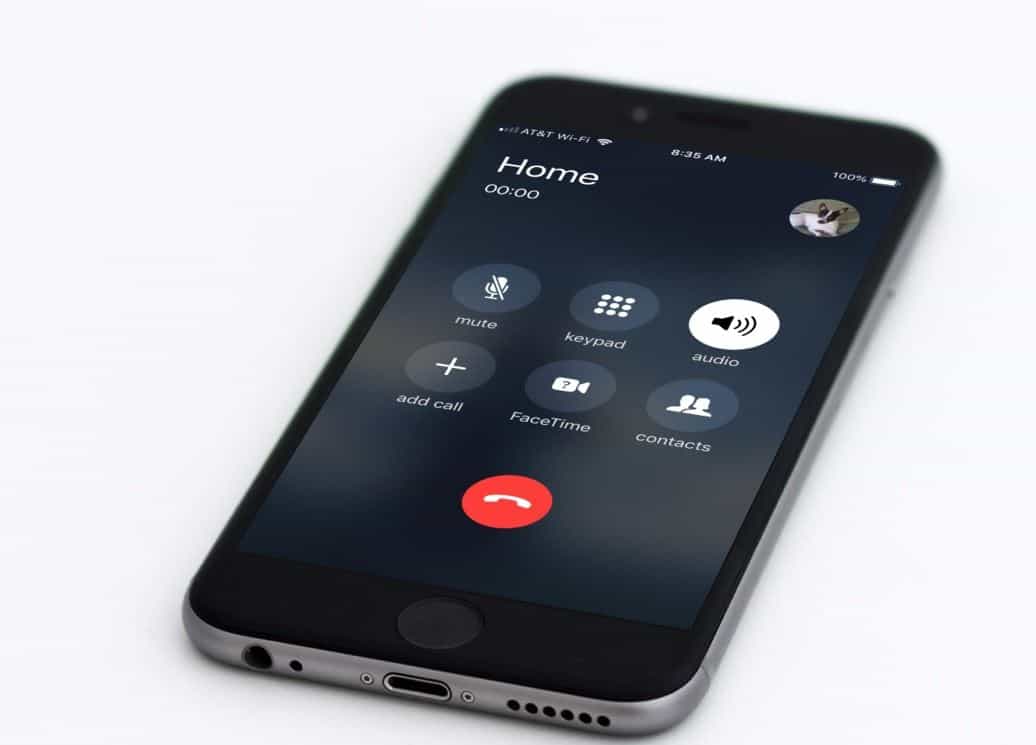
![iOS 14のアップデート後、iPhoneの電源をオンにできませんか? [4つのソリューション]](https://oktechmasters.org/wp-content/uploads/2021/09/25142-iphone-wont-turn-on-after-update.jpg)


